הצגת תמונות וסרטים ב-iPhone
השתמש/י ביישום ״תמונות״ ![]() כדי להציג תמונות וסרטים שצילמת ב-iPhone. השתמש/י בכרטיסיות ״תמונות״, ״עבורך״, ״אלבומים״ ו״חיפוש״ כדי לעיין בתמונות, באלבומים, בזכרונות ועוד.
כדי להציג תמונות וסרטים שצילמת ב-iPhone. השתמש/י בכרטיסיות ״תמונות״, ״עבורך״, ״אלבומים״ ו״חיפוש״ כדי לעיין בתמונות, באלבומים, בזכרונות ועוד.
״תמונות״: עיין/י בתמונות וסרטים שלך כשהם מאורגניםי לפי רגעים, אוספים ושנים.
עבורך: הזנה מותאמת אישית של ״זכרונות״, ״אלבומים משותפים״, ״תמונות מובילות״ ועוד.
אלבומים: הצג/י אלבומים שיצרת או שיתפת, ואת התמונות שלך כשהן מאורגנות לפי קטגוריות של אלבומים - לדוגמא, ״אנשים ומקומות״ ו״סוגי מדיה״.
חיפוש: הקלד/י בשדה החיפוש כדי לחפש בתמונות לפי תאריך, מקום, מיקום או הנושא שלהן. לחלופין, תוכל/י לעיין בתמונות שכבר מאורגנות לפי אנשים, מקומות וקטוגוריות, כדי שתוכל/י למצוא את התמונות שלך בצורה קלה יותר.
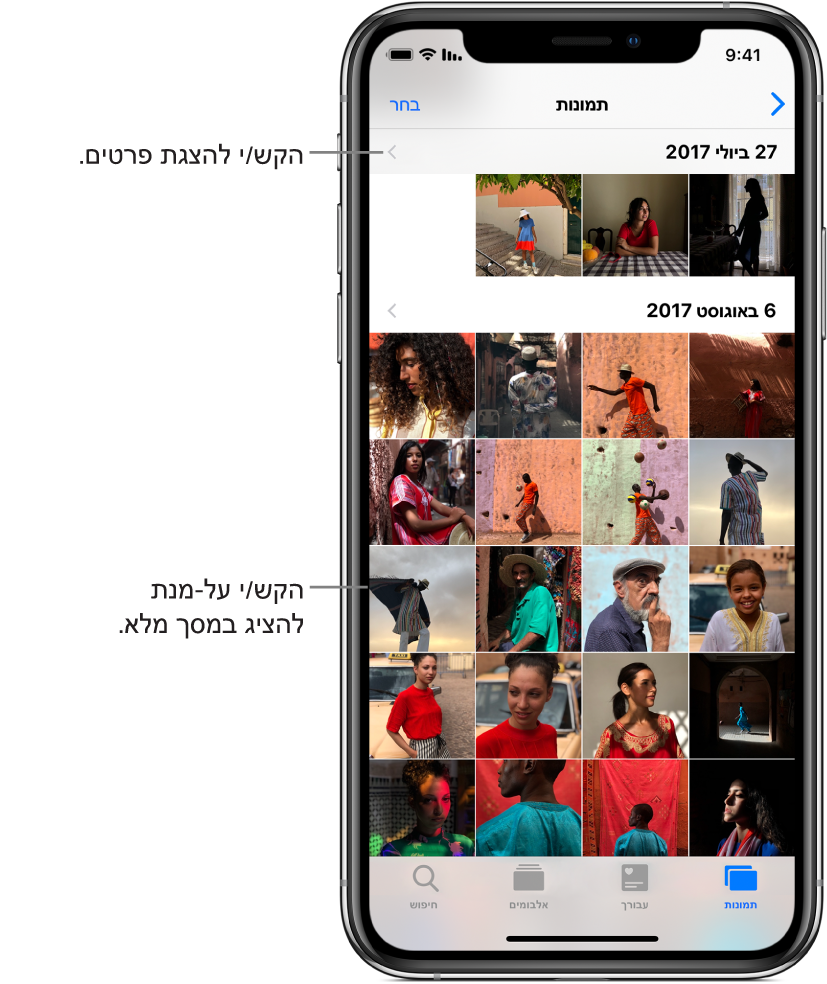
עיון בתמונות לפי רגע, אוסף או שנה
״תמונות״ מארגן את התמונות והסרטים שב-iPhone לפי רגעים, אוספים ושנים. רגע הוא קבוצה של תמונות וסרטים שצולמו בערך באותו זמן ובאותו מקום. אוסף הוא קבוצה של רגעים קשורים, ותצוגת השנים מקבצת יחד את כל התמונות שצולמו באותה שנה.
הקש/י על הכרטיסיה ״תמונות״ כדי להציג את התמונות כאשר הן מאורגנות לפי רגעים.
הקש/י על
 כדי להציג תמונות המאורגנות לפי אוספים; הקש/י שוב על
כדי להציג תמונות המאורגנות לפי אוספים; הקש/י שוב על  כדי להקטין עוד את התצוגה ולהציג תמונות לפי שנים.
כדי להקטין עוד את התצוגה ולהציג תמונות לפי שנים.הקש/י על תמונה ממוזערת כדי להגדיל אותה וכדי לחזור לתצוגת האוספים והרגעים.
במהלך הצגת תמונות לפי אוסף או שנה בכרטיסיה ״תמונות״, היישום ״תמונות״ מציג קבוצת משנה מסוכמת של תמונות כברירת-המחדל. כדי להציג את כל התמונות שלך, עבור/י אל ״הגדרות״ ![]() > ״תמונות״ וכבה/י את ״סכם תמונות״.
> ״תמונות״ וכבה/י את ״סכם תמונות״.
הצגת תמונות בנפרד
בחר/י תמונה בתוך אלבום או רגע ולאחר מכן בצע/י פעולה כלשהי מהפעולות הבאות:
הגדלה או הקטנה: הקש/י פעמיים או צבוט/י בתנועת פתיחה כדי להגדיל את התמונה. כאשר התמונה מוגדלת, גרור/י כדי לראות חלקים שונים שלה; הקש/י פעמיים או צבוט/י בתנועת סגירה כדי להקטין.
שיתוף: הקש/י על
 ובחר/י כיצד ברצונך לשתף; ראה/י שיתוף תמונות וסרטים ב-iPhone.
ובחר/י כיצד ברצונך לשתף; ראה/י שיתוף תמונות וסרטים ב-iPhone.הוספה למועדפים: הקש/י על
 כדי להוסיף את התמונה לאלבום ״מועדפים״ בכרטיסיה ״אלבומים״.
כדי להוסיף את התמונה לאלבום ״מועדפים״ בכרטיסיה ״אלבומים״.
הקש/י על
 , או גרור/י את התמונה כלפי טה כדי להמשיך לעיין ברגע או באלבום.
, או גרור/י את התמונה כלפי טה כדי להמשיך לעיין ברגע או באלבום.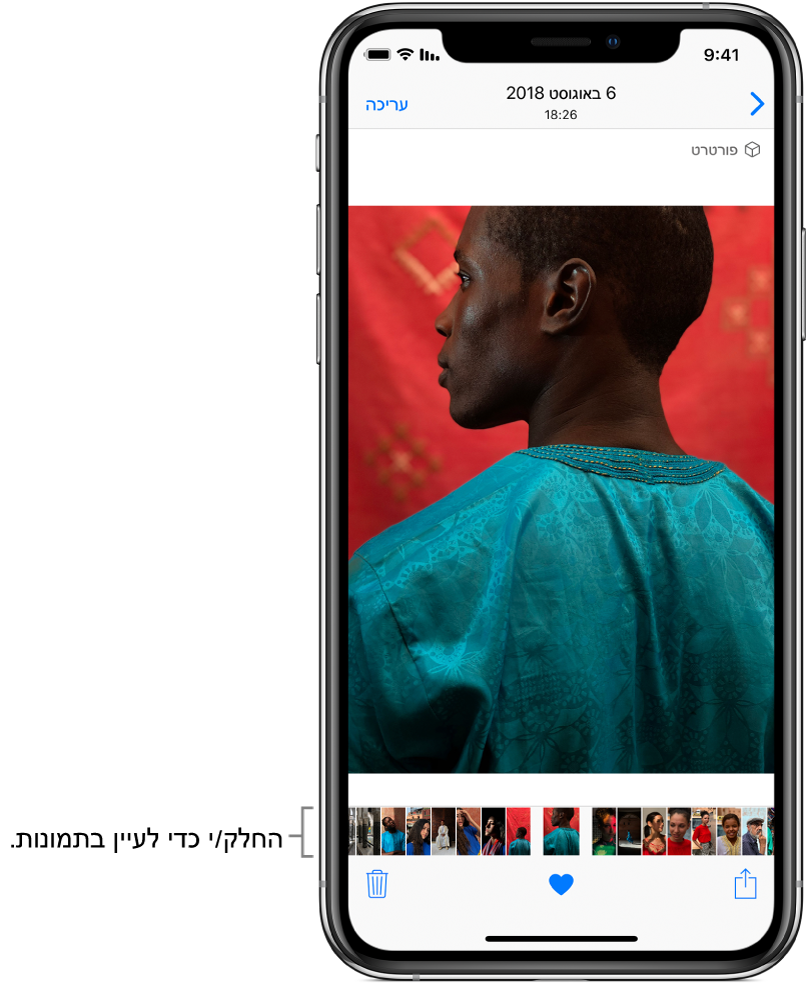
הצגת פרטי תמונה
בחר/י תמונה או סרט בתוך אלבום או רגע.
החלק/י כלפי מעלה כדי לראות את הפרטים הבאים:
אפקטים שניתן להוסיף ל-Live Photo; ראה/י עריכת תמונת Live Photo.
אנשים שזוהו בתמונה; ראה/י חיפוש אנשים בתמונות.
המיקום שבו צולמה התמונה ותמונות או סרטים אחרים שצולמו בקרבת מקום; ראה/י דפדוף בתמונות לפי מיקום.
זיכרונות קשורים; ראה/י הצגת ״זכרונות״ ב״תמונות״.
קישור להצגת תמונות אחרות שצולמו באותו יום.
מחיקה או הסתרה של תמונה
ב״תמונות״, הקש/י על תמונה או סרט ולאחר מכן בצע/י אחת מהפעולות הבאות:
מחיקה: הקש/י על
 כדי למחוק את התמונות מה-iPhone וממכשירים אחרים המשתמשים באותו חשבון של ״תמונות iCloud״; ראה/י שימוש ב״תמונות iCloud״.
כדי למחוק את התמונות מה-iPhone וממכשירים אחרים המשתמשים באותו חשבון של ״תמונות iCloud״; ראה/י שימוש ב״תמונות iCloud״.תמונות וסרטים שנמחקים נשמרים באלבום ״נמחקו לאחרונה״ למשך 30 יום, וניתן לשחזר אותם משם או למחוק אותם לצמיתות מכל המכשירים.
הסתרה: הקש/י על
 ולאחר מכן הקש/י על ״הסתר״ בשורת האפשרויות בקצה התחתון.
ולאחר מכן הקש/י על ״הסתר״ בשורת האפשרויות בקצה התחתון.תמונות שבחרת להסתיר מועברות לאלבום ״מוסתרים״. לא ניתן להציג אותן באף מקום אחר.
כדי לשחזר תמונות שמחקת, או כדי למחוק אותן לצמיתות, עבור/י אל ״אלבומים״ > ״נמחקו לאחרונה״ והקש/י על ״בחר״. בחר/י בתמונות שברצונך לשחזר או למחוק ולאחר מכן הקש/י על ״שחזר״ או ״מחק״.
הפעלת תמונת Live Photo
תמונת Live Photo ![]() , מאפיין שניתן למצוא בדגמים מסוימים, היא תמונה נעה שבה מצולמים הרגעים שמתרחשים ממש לפני וממש אחרי רגע הצילום.
, מאפיין שניתן למצוא בדגמים מסוימים, היא תמונה נעה שבה מצולמים הרגעים שמתרחשים ממש לפני וממש אחרי רגע הצילום.
פתח/י Live Photo בתוך אלבום או רגע.
לחץ/י על התמונה (גע/י והחזק/י אותה בדגמים ללא 3D Touch) כדי להפעיל אותה.
ראה/י צילום תמונת Live Photo.
הצגת תמונות בצילום פרץ
במצב צילומי ״פרץ״ ביישום ״מצלמה״, מצולמות מספר תמונות ברצף במהירות גבוהה כדי שיעמוד לרשותך מגוון תמונות לבחור מתוכן. ב״תמונות״, רצפים של תמונות נשמרים יחד בתמונה ממוזערת אחת. ניתן להציג כל תמונה ברצף ואז לבחור במועדפות ולשמור אותן בנפרד.
בתוך אלבום או רגע, הקש/י על התמונה הממוזערת ״רצף״.
הקש/י על ״בחירה״ והחלק/י בין התמונות באוסף.
כדי לשמור תמונות מסוימות, הקש/י על כל תמונה רצויה כדי לבחור אותה כתמונה מועדפת ולאחר מכן הקש/י על ״סיום״.
הקש/י על ״שמור הכל״ כדי לשמור את כל התמונות בפרץ, או הקש/י על ״שמור רק [מספר] מועדפים״ כדי לשמור רק את התמונות שבחרת.
ראה/י צילום רצף של תמונות.
הפעלת סרט
בחר/י סרט בתוך אלבום או רגע ולאחר מכן בצע/י פעולה כלשהי מהפעולות הבאות:
כדי להפעיל את הסרט, הקש/י על
 .
.כדי להשהות את הסרט, הקש/י על
 .
.הקש/י פעמיים על המסך כדי להחליף בין המצבים מסך מלא והתאמה למסך.
הפעלה והתאמה אישית של מצגת
מצגת היא אוסף של התמונות שלך עם מוסיקה ובמבנה של מצגת.
בתוך אלבום או רגע, הקש/י על ״בחר״.
הקש/י על כל תמונה שברצונך לכלול במצגת ולאחר מכן הקש/י על
 .
.בשורת האפשרויות בקצה התחתון, הקש/י על ״מצגת״.
הקש/י על ״אפשרויות״ משמאל למטה כדי לבחור ערכת נושא עבור המצגת, מוסיקה ועוד.
לחלופין, תוך כדי הצגת תמונה, הקש/י על ![]() ולאחר מכן הקש/י על ״מצגת״ כדי להפעיל מצגת של התמונות האחרונות.
ולאחר מכן הקש/י על ״מצגת״ כדי להפעיל מצגת של התמונות האחרונות.
כדי להזרים מצגת או סרט לטלוויזיה, ראה/י הזרמת שמע ווידאו מה-iPhone למכשירים אחרים.